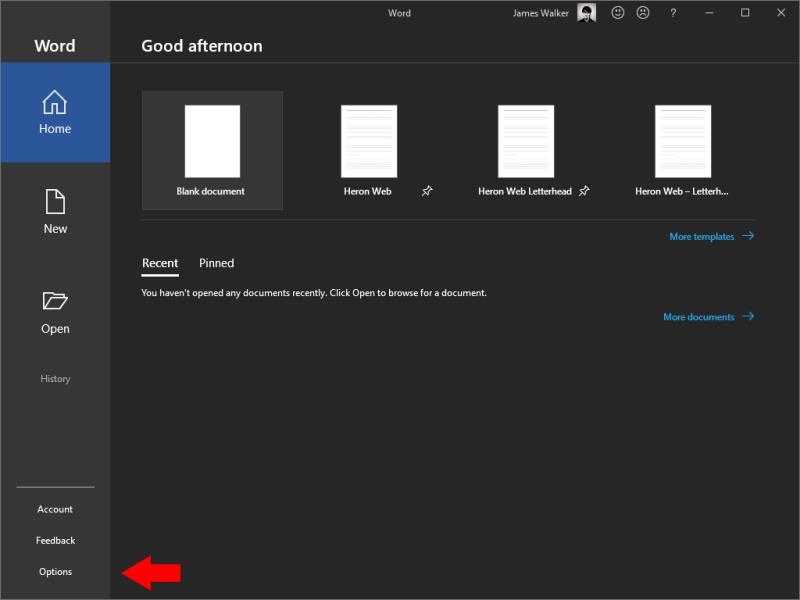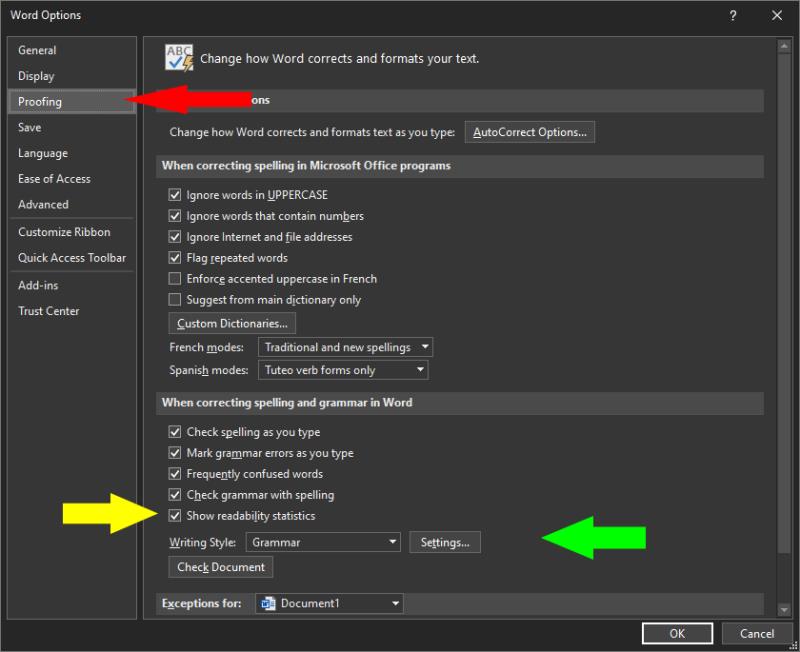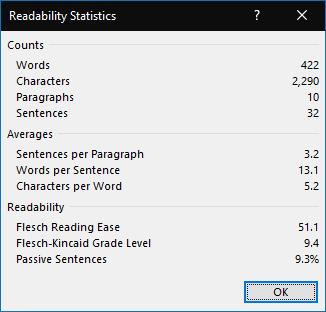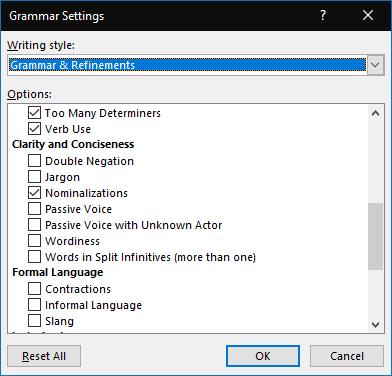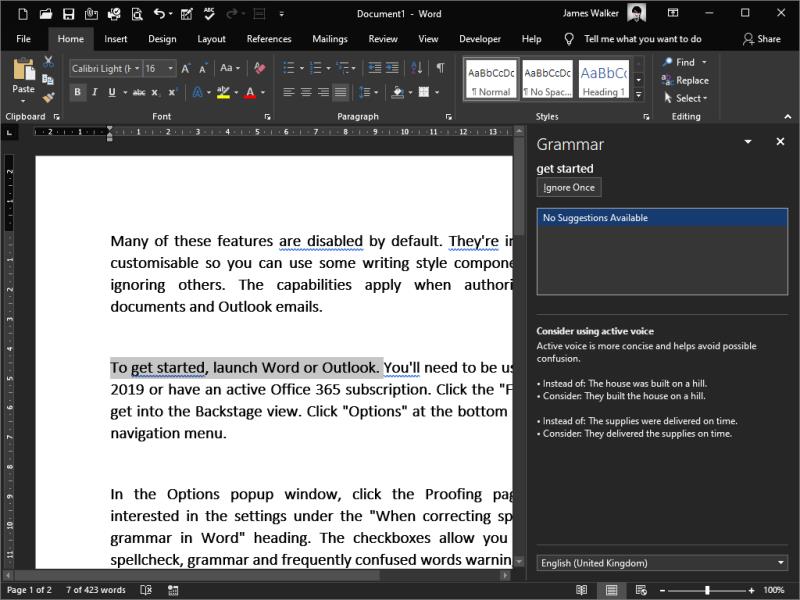Per habilitar la guia d'estil d'escriptura a Microsoft Word:
Feu clic a Fitxer > Opcions.
Feu clic a Prova al menú de l'esquerra.
Utilitzeu les opcions de "Quan corregeu l'ortografia i la gramàtica a Word" per ajustar les comprovacions gramaticals i d'estil.
Microsoft Office fa temps que inclou suport per a la correcció ortogràfica i l'assistència gramatical. En els últims anys, Microsoft ha ampliat el conjunt d'eines amb noves opcions d'estil d'escriptura per ajudar-vos a desenvolupar la vostra veu escrita.
Moltes d'aquestes funcions estan desactivades per defecte. Es poden personalitzar individualment, de manera que podeu utilitzar alguns components d'estil d'escriptura i ignorar-ne d'altres. Les capacitats s'apliquen en crear documents de Word i correus electrònics d'Outlook.
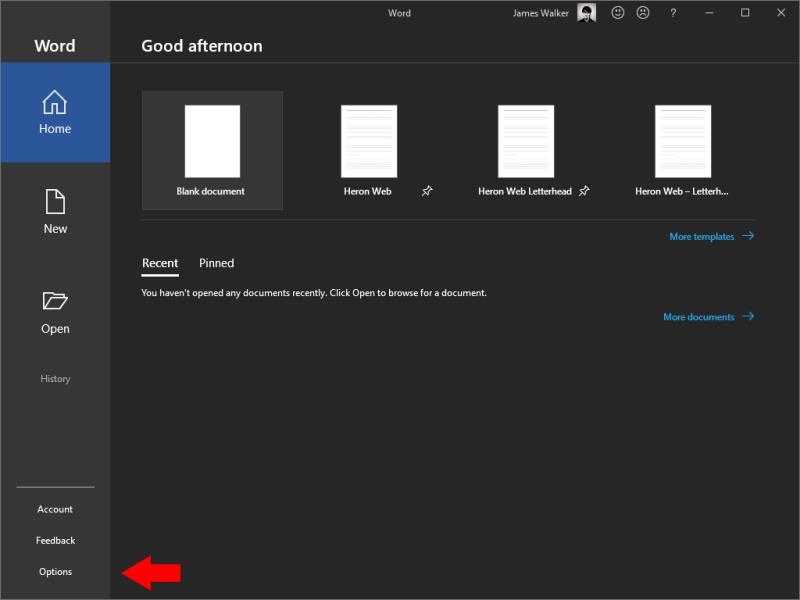
Per començar, inicieu Word o Outlook. Haureu d'utilitzar Office 2019 o tenir una subscripció activa a Office 365. Feu clic a la pestanya "Fitxer" per accedir a la vista Backstage. Feu clic a "Opcions" a la part inferior del menú de navegació esquerre.
A la finestra emergent Opcions, feu clic a la pàgina de prova. Ens interessa la configuració de l'encapçalament "En corregir l'ortografia i la gramàtica a Word". Les caselles de verificació us permeten alternar els avisos de correcció ortogràfica, gramatical i de paraules que sovint es confonen.
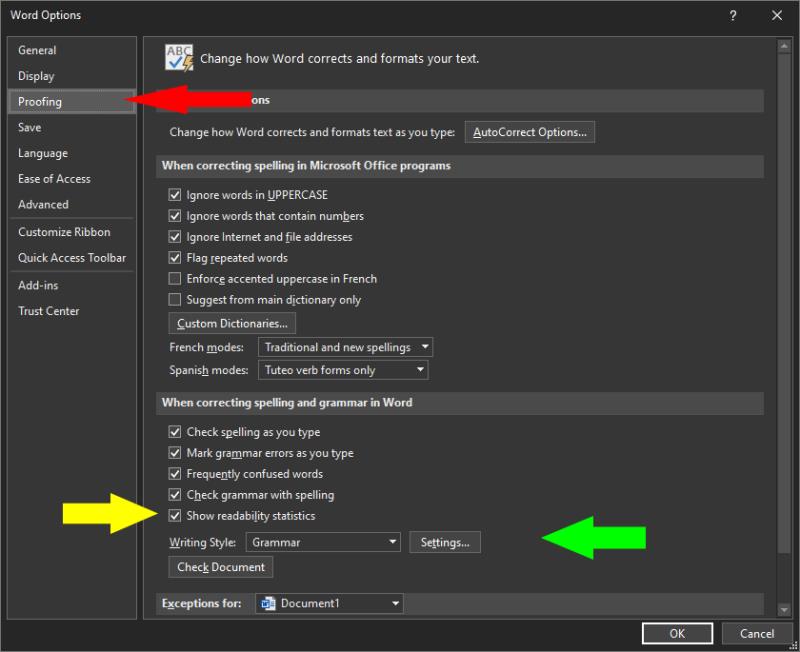
La cinquena casella de selecció, normalment desactivada, habilita la funció opcional "Estadístiques de llegibilitat". Premeu F7 per obrir aquesta finestra emergent, que proporciona informació com ara el nombre mitjà de paraules per frase i frases per paràgraf. També hi ha estadístiques especialitzades, com ara una puntuació de Flesch Reading Ease i el percentatge de frases que són passives. Aquestes mètriques poden ser útils a l'hora d'elaborar l'escriptura per obtenir la màxima llegibilitat.
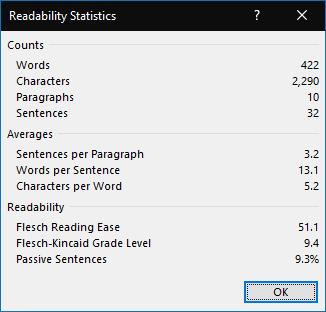
De nou a la finestra d'opcions de prova, ara centrarem la nostra atenció en el menú desplegable "Estil d'escriptura". Això controla quins dels suggeriments d'estil d'escriptura de Word s'han d'habilitar. Podeu triar entre "Gramàtica" i "Gramàtica i perfeccionaments". Aquest últim permet comprovacions addicionals de prova per defecte per a la claredat i la concisió.
Qualsevol d'aquests valors predefinits es pot personalitzar fent clic al botó "Configuració". Aquí, veureu una llista de totes les opcions de correcció disponibles a Office. Cadascun es pot activar o desactivar individualment.
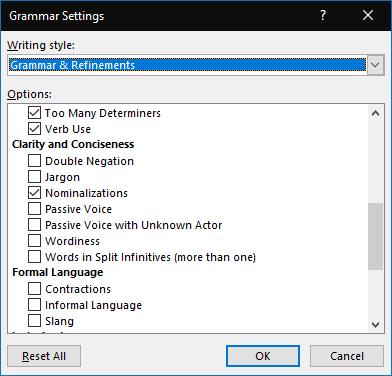
Hi ha massa controls per cobrir cadascun amb detall aquí. El millor és començar amb la selecció predeterminada. A continuació, podeu revisar la llista per activar comprovacions addicionals que us ajudin a millorar. Alternativament, podeu desactivar les comprovacions predeterminades que trobeu molestes o inexactes.
Les capacitats van des d'errors gramaticals bàsics, com ara la manca de majúscules, fins a ajustaments avançats i subjectius d'estil d'escriptura. Aquests inclouen comprovacions de l'ús excessiu de l'argot complex i la "propaganda" oberta. A l'altre extrem de l'espectre d'escriptura, Office també pot marcar un llenguatge informal i paraules d'argot que poden reduir el to de la vostra escriptura.
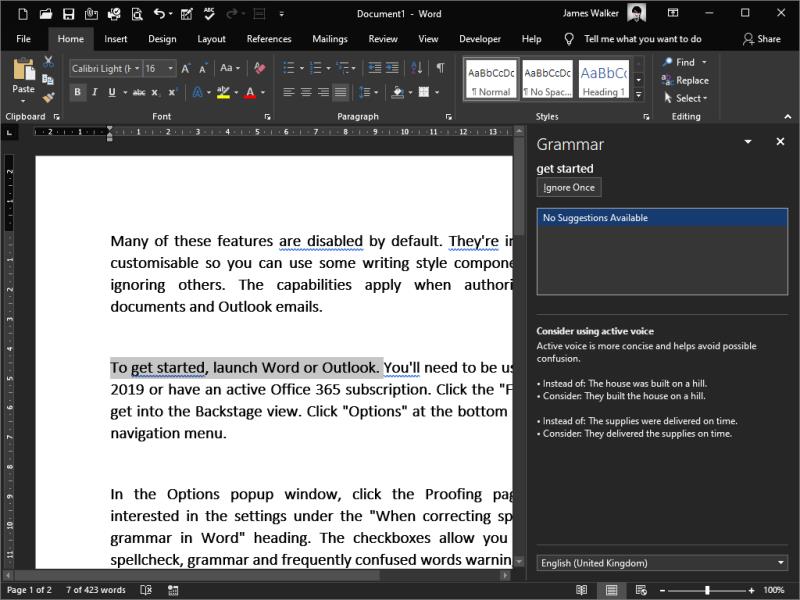
Office s'envia amb la majoria de les seves capacitats de detecció d'errors gramaticals activades. Les comprovacions d'estil d'escriptura més subjectives estan desactivades per defecte, per evitar frustrar els usuaris i crear un gran volum d'alertes.
Per als usuaris que es beneficien del conjunt d'eines, és una alternativa versàtil a aplicacions populars com Grammarly. Podeu obtenir una guia completa d'estil d'escriptura sense sortir de Word, que us ajudarà a mantenir-vos centrat en la vostra escriptura.